格式文本或數字,可以使其顯示得更為可見,特別是當您有大型工作表。更改默認格式包括更改字體顏色、 樣式、 大小、 單元格中的文本對齊方式等內容或應用格式設置的效果。本文介紹了如何應用不同格式和也撤消它們。

如果您希望單元格中的文本或數字顯示為加粗、斜體或帶單下劃線或雙下劃線,請選中該單元格,然后在“開始”選項卡上選擇所需的格式:

更改字體樣式、 大小、 顏色或應用效果
單擊開始和:
-
若需其他字形,請單擊默認字體“宋體”旁邊的箭頭并選擇所需的字形。
-
要增大或減小字體大小,請單擊默認大小“11”旁邊的箭頭,然后選擇其他文本大小。
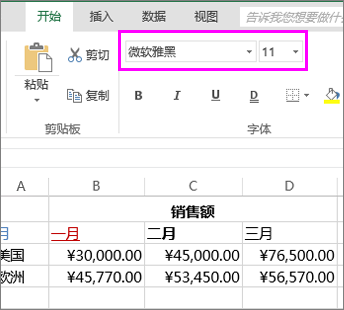
-
要更改字體顏色,請單擊字體顏色,然后選擇一種顏色。
-
若要添加背景色,請單擊字體顏色.旁邊的填充顏色
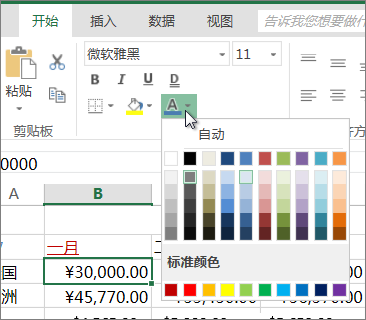
-
要應用刪除線、 上標或下標格式,請單擊對話框啟動器,然后選擇一個選項,在效果下。
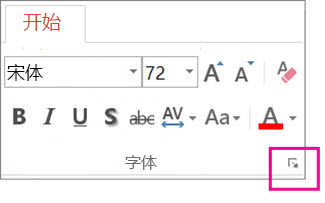
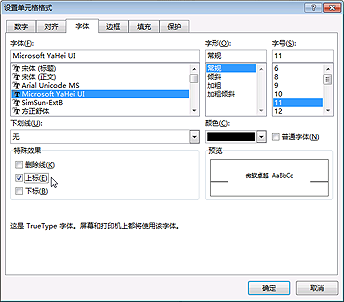
更改文本對齊方式
您可以設置單元格中的文本的位置,以使其居中,左對齊或右對齊。 對于很長一行的文本,可以應用“自動換行”,以便讓所有文本均可見。
選擇要對齊的文本,然后在“開始”選項卡上選擇所需的對齊方式選項。

清除格式
如果應用任何格式之后改變了主意,撤消操作,選擇文本,然后在開始選項卡上,單擊清除> 清除格式。







